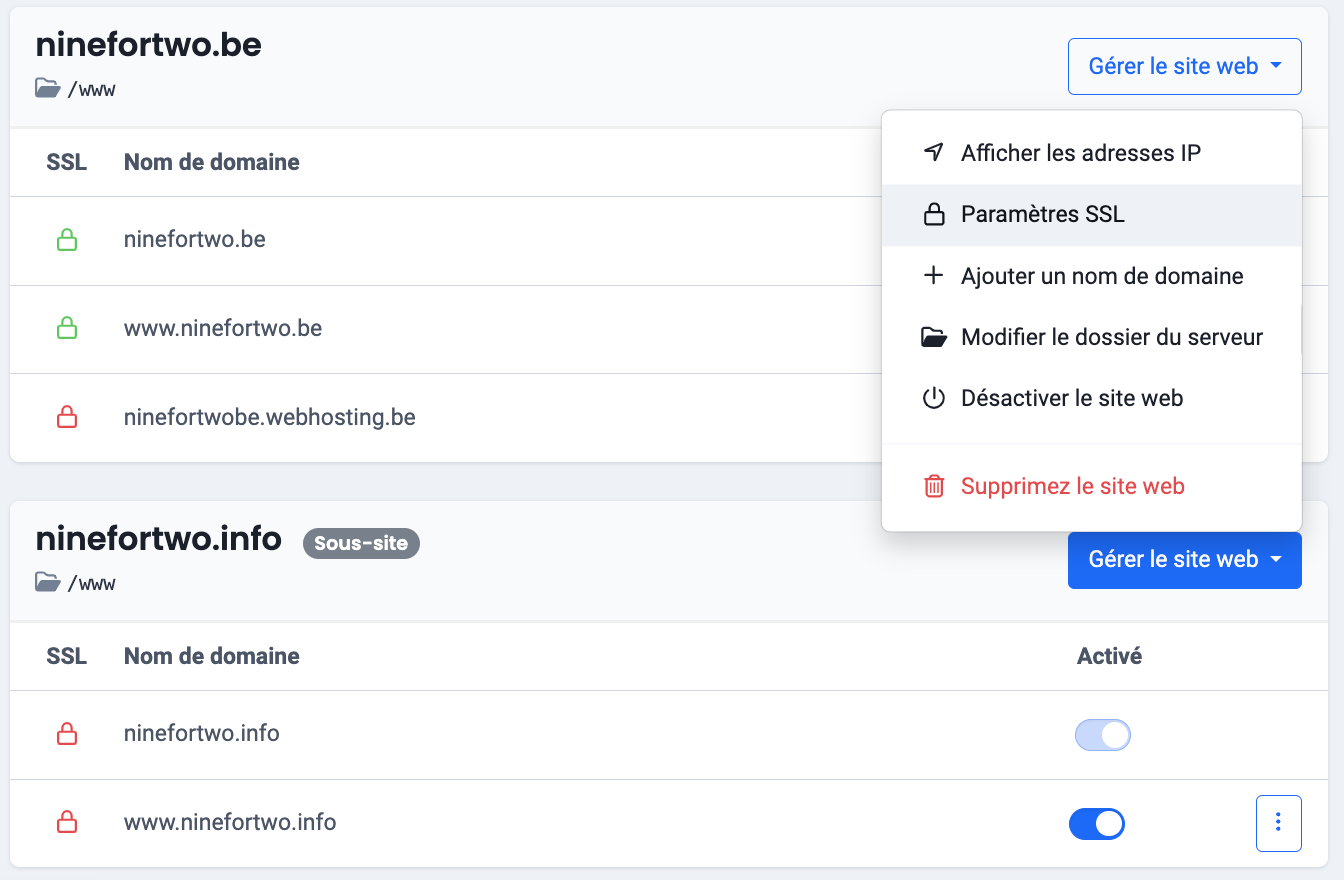Si vous souhaitez sécuriser votre site web au moyen du protocole HTTPS, qui fait apparaître un petit cadenas dans la barre d’adresse des navigateurs web, il est nécessaire d’installer un certificat SSL. Vous pourrez ainsi protéger les données de vos visiteurs. La connexion sécurisée établie grâce à votre certificat SSL empêche vos clients potentiels de recevoir un message d’avertissement dans leur navigateur web. Les clients feront ainsi davantage confiance à votre site web.
L’optimisation de votre site web pour les moteurs de recherche s’en trouvera également améliorée. Une boutique en ligne dotée d’une connexion SSL obtiendra en effet un meilleur positionnement dans les résultats de recherche de Google.
DANS CET ARTICLE :
Créer un certificat SSL gratuit
Grâce à Let’s Encrypt, vous pouvez créer un certificat SSL gratuit, ce qui vous permettra d’économiser de l’argent. Let’s Encrypt est une autorité de certification internationale, indépendante et donc gratuite.
Étant donné que Easyhost attache une énorme importance à la sécurité en ligne, un certificat SSL Let’s Encrypt est inclus par défaut dans votre pack d’hébergement. Et vous n’avez rien à faire pour pouvoir en profiter, puisque nous l’installons pour vous !
Comment installer un certificat SSL gratuit sur mon pack d’hébergement ?
Vous n’avez pas encore activé SSL ou HTTPS pour votre pack d’hébergement ? Dans ce cas, il vous suffit d’activer un certificat SSL gratuit via notre panneau de contrôle. Et non, vous ne devez pas créer un certificat SSL par vous-même. Pour les clients de Combell, c’est nous qui nous en chargeons !
Pour activer votre certificat SSL gratuit, procédez comme suit dans le My Easyhost:
- Allez dans ‘Mes produits’ > ‘Hébergement web’ > Votre nom de domaine.
- Dans le menu de gauche, choisissez ‘Noms de domaines & SSL’.
- À droite, cliquez sur ‘Gérer le site web’ et choisissez ‘Paramètres SSL’ dans le menu déroulant.
- Cliquez sur ‘Activez Let’s Encrypt’ et activez ‘Forcer le protocole HTTPS’. Notez que cette modification peut nécessiter jusqu’à 15 minutes. Après cela, votre site web passera à sa version HTTPS.
Astuce : Votre site web utilise le protocole HTTPS, mais votre navigateur web le considère toujours comme un site web non sécurisé ?
Vérifiez dans ce cas si du contenu mixte est présent et supprimez-le si nécessaire.
Si vous utilisez WordPress, il vous suffit d’installer et d’activer le plug-in Really Simple SSL. Cela permettra de résoudre le problème lié à la présence de contenu mixte.
Comment activer un certificat Let’s Encrypt lorsque votre nom de domaine ne pointe pas vers votre pack d’hébergement (réservé aux utilisateurs avancés)
Chez Easyhost, vous pouvez activer un certificat Let’s Encrypt pour n’importe quel site web tournant sur votre pack d’hébergement – tant le site principal que les sous-sites.
Cela étant, vous ne pouvez pas activer un certificat Let’s Encrypt sur un alias du nom de domaine d’un de ces sites web. Cette situation pose un problème lorsque le nom de domaine d’un site web ne pointe plus vers ce pack. Cela peut p. ex. se produire lorsque vous n’utilisez plus ce nom de domaine ou lorsque celui-ci doit encore temporairement pointer vers un ancien hébergement (site web).
Cependant, si dans cette même situation, vous souhaitez que votre site web soit tout de même accessible via un certain alias de nom de domaine pour lequel Let’s Encrypt est activé, il existe une solution alternative.
Procédez comme suit dans le panneau de contrôle My Easyhost :
- Créez un site web supplémentaire sur le pack d’hébergement sur lequel tourne votre site web.
Dans notre exemple, il s’agit du pack d’hébergement ninefortwo.be. - Décochez la case pour pouvoir associer le site web à un autre dossier.
- Dans le champ prévu à cet effet, saisissez le dossier dans lequel se trouve le site web à l’origine.
Il s’agit généralement du dossier dans lequel se trouve le site web principal, à savoir ‘/www’. - Vos paramètres devraient à présent ressembler à ceci (voir l’image).
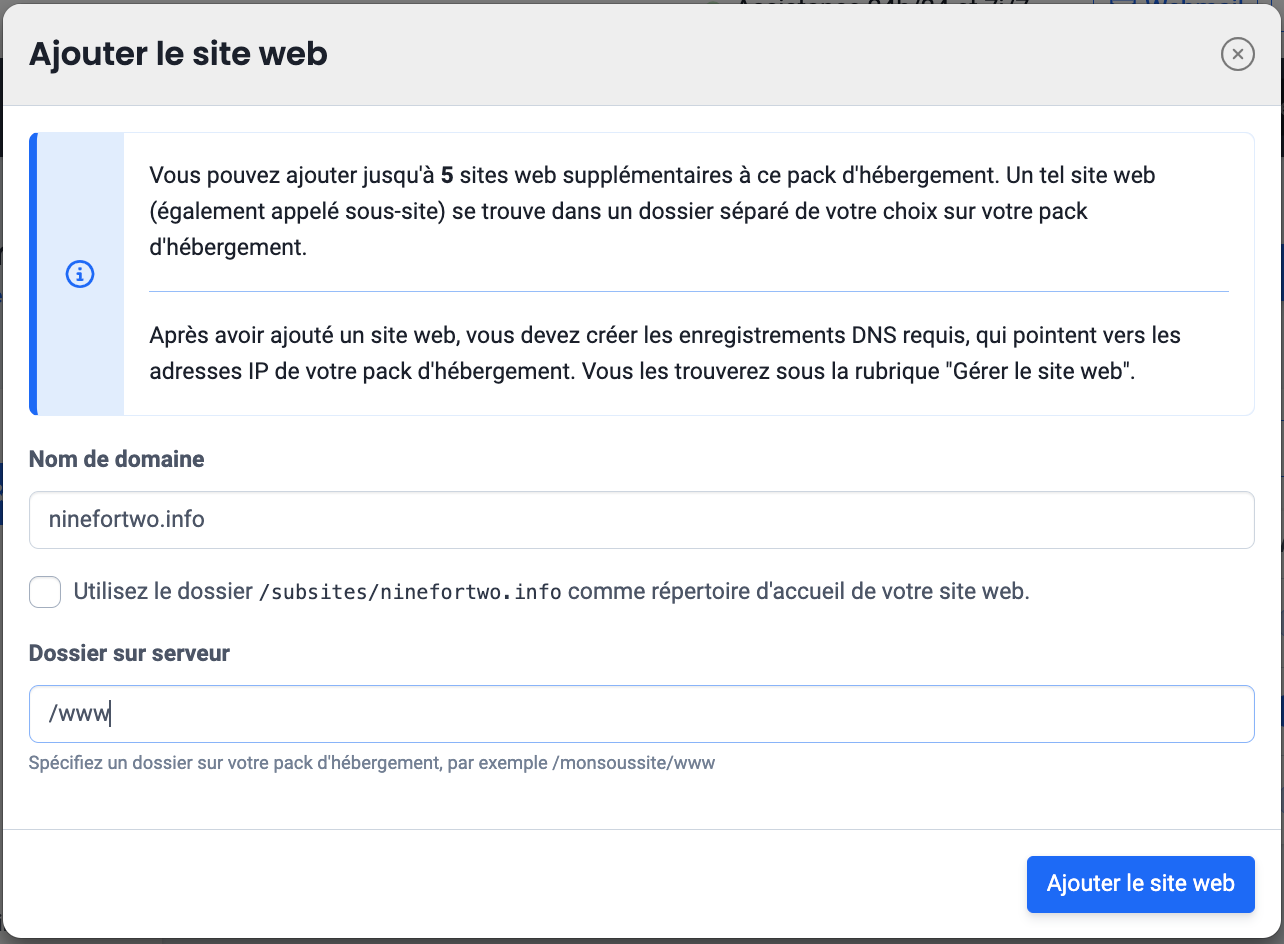
- Cliquez sur ‘Ajouter le site web’ en bas de page pour procéder à la création du site web.
- Cliquez sur ‘Activer Let’s Encrypt’ et activez ‘Forcer le protocole HTTPS’.
Cette modification peut nécessiter jusqu’à 15 minutes. Après cela, vous pourrez tester le nouveau site web utilisant le protocole HTTPS en saisissant le nom de domaine normal (dans notre cas : ninefortwo.be) dans la barre d’adresse de votre navigateur web.